Heim >Betrieb und Instandhaltung >Windows-Betrieb und -Wartung >Wie deaktiviere ich die Systemwiederherstellung in Win8.1?
Wie deaktiviere ich die Systemwiederherstellung in Win8.1?
- 青灯夜游Original
- 2019-06-15 13:23:455572Durchsuche
Ich denke, die meisten Leute sind mit der Systemwiederherstellung vertraut. Wenn der Computer kaputt ist, können wir ihn verwenden. Viele Benutzer wissen jedoch, wie man die Systemwiederherstellung deaktiviert. Tatsächlich ist die Methode sehr einfach. Im folgenden Artikel erfahren Sie, wie Sie die Systemwiederherstellung in Win8.1 deaktivieren Ich hoffe, es wird Ihnen hilfreich sein.

Schritte:
1. Klicken Sie mit der rechten Maustaste auf den Computer, wählen Sie „Eigenschaften“ und wählen Sie im sich öffnenden Fenster „Systemschutz“. .

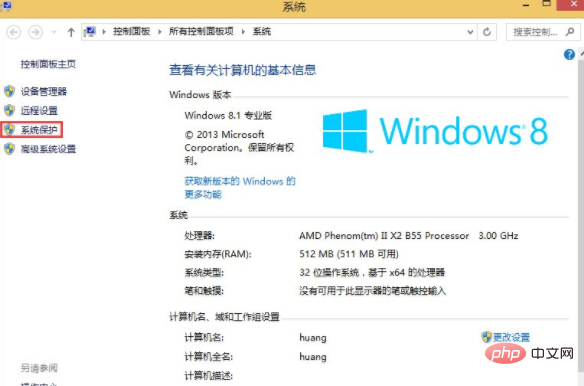
2. Wählen Sie im sich öffnenden Fenster „Systemeigenschaften“ das Laufwerk (Systemfestplatte) mit aktivierter Systemwiederherstellung aus und klicken Sie dann Klicken Sie auf „Konfiguration“;
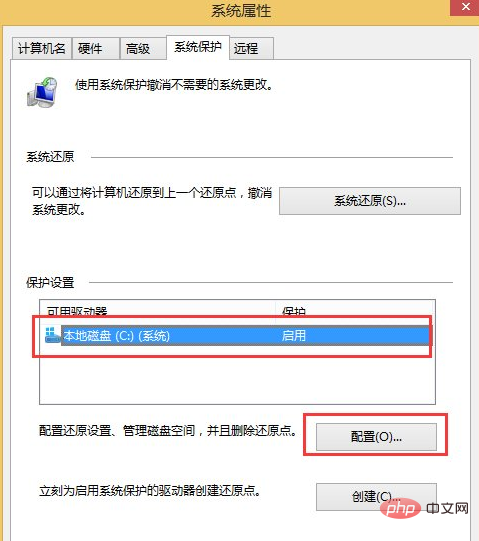
3. Wählen Sie in den Wiederherstellungseinstellungen „Systemschutz deaktivieren“ und klicken Sie auf OK; 🎜>Zu diesem Zeitpunkt erscheint ein Bestätigungsfeld. Klicken Sie auf „Ja“. Später können wir sehen, dass die Systemwiederherstellung auf dem Laufwerk erfolgreich deaktiviert wurde.
Weitere technische Kenntnisse zum Betrieb und zur Wartung von Windows finden Sie in der Spalte 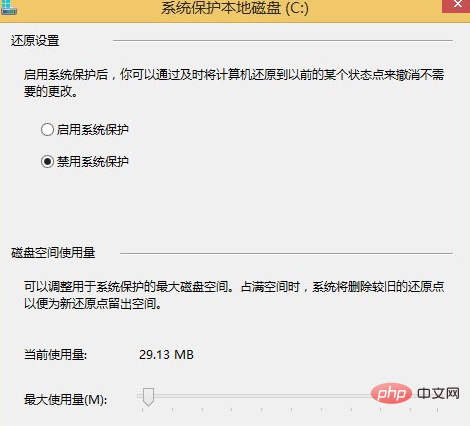 Einführungs-Tutorial zum Windows-Betrieb und zur Wartung
Einführungs-Tutorial zum Windows-Betrieb und zur Wartung
Das obige ist der detaillierte Inhalt vonWie deaktiviere ich die Systemwiederherstellung in Win8.1?. Für weitere Informationen folgen Sie bitte anderen verwandten Artikeln auf der PHP chinesischen Website!

